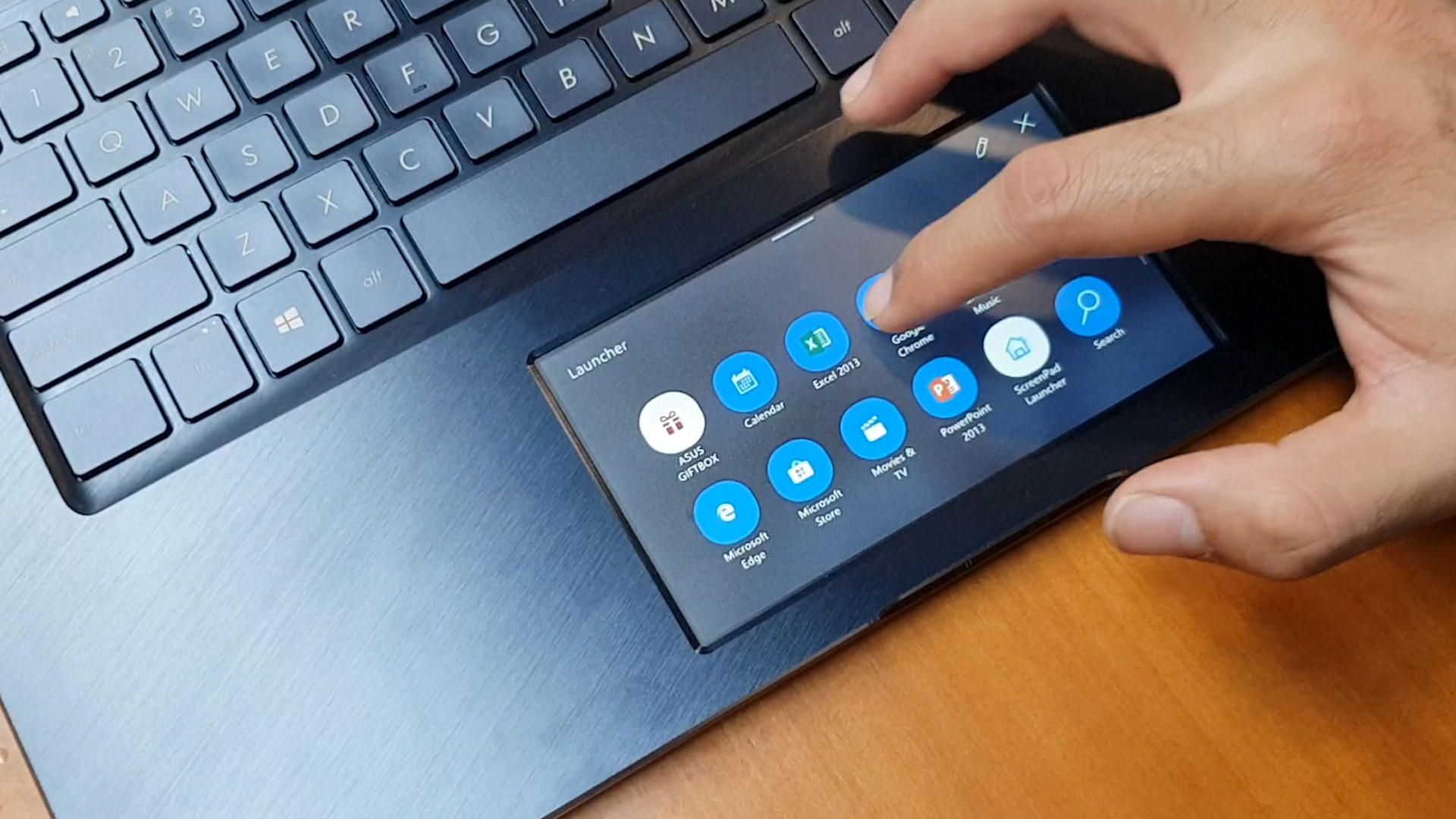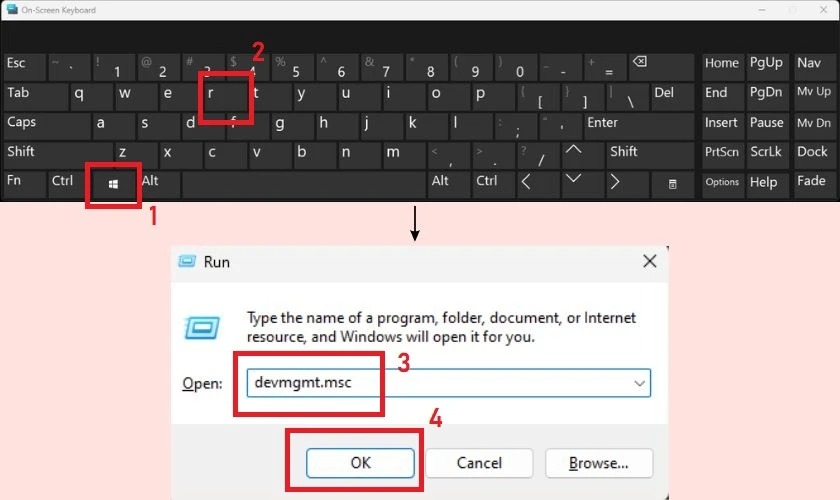Các phím tắt Windows 10 đỉnh nhất giúp bạn hoàn thành công việc hiệu quả
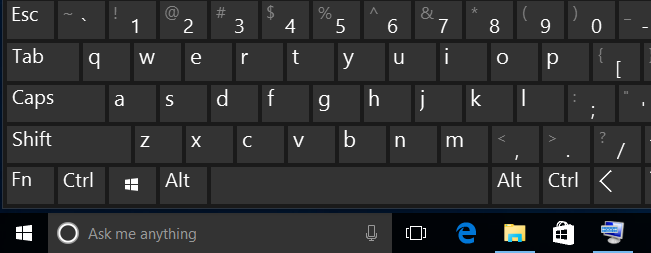
Phím tắt Cortana
Windows + Q: Mở Home View của Cortana, cho phép tìm kiếm bằng giọng nói hoặc nhập bằng bàn phím của bạn.
Windows + C: Mở lời nhắc của Cortana
Phím tắt mới trong Windows 10
Windows Key + A : Mở thông báo Windows 10
Windows Key + I : Mở cài đặt Windows 10
Phím Windows + Ctrl + D : Tạo màn hình ảo mới
Phím Windows + Ctrl + F4 : Đóng màn hình ảo hiện tại
Phím Windows + Ctrl + Trái hoặc Phải: Chuyển đổi giữa các máy tính để bàn ảo
Windows Key + F1: Mở Edge và Tìm kiếm "Làm cách nào để nhận trợ giúp trong Windows 10" với Bing
Phím Windows + Print screen key: Tạo ảnh chụp màn hình toàn bộ màn hình trong ứng dụng Ảnh. Nhiều lệnh khóa ảnh chụp màn hình có thể được tìm thấy.
Tiêu chuẩn Windows
Phím Windows: Hiển thị Menu Bắt đầu của Windows 10
Windows Key + L : Khóa thiết bị Windows 10 của bạn
Windows Key + Tab: Khởi chạy Windows 10 Task View
Windows Key + Enter: Mở Narrato, một chương trình đọc văn bản và chia sẻ cho bạn các tips
Lệnh cho máy tính để bàn
Windows Key + X : Mở menu ngữ cảnh nút Start
Phím Windows + Trái, Phải, Lên hoặc Xuống: :
Di chuyển cửa sổ đang hoạt động xung quanh trên màn hình của bạn. Trái và Phải chụp cửa sổ sang hai bên để nó chiếm một nửa màn hình, Lên và Xuống thu nhỏ cửa sổ thành một phần tư và di chuyển nó đến góc đó. Khi bạn đã sử dụng Windows Key + Up để đặt nó ở góc trên cùng, nhấn lại lệnh đó sẽ khiến cửa sổ chiếm toàn bộ màn hình của bạn. Nếu bạn đã nhấn Windows Key + Down để đặt một cửa sổ ở góc dưới cùng, nhấn lại lệnh đó sẽ thu nhỏ cửa sổ.
Windows Key + D : Hiển thị màn hình Windows (cũng có sẵn với Windows Key + M)
Windows Key + ,: Hiển thị tạm thời máy tính để bàn
Kết nối và chia sẻ
Windows Key + H : Chia sẻ nội dung (nếu được ứng dụng hiện tại hỗ trợ)
Windows Key + K : Kết nối với màn hình không dây và thiết bị âm thanh
Khóa Windows + E : Mở Windows Explorer
Phím tắt truyền thống
Windows Key + Space : Chuyển ngôn ngữ nhập bàn phím.
Phím Windows + Shift + Trái hoặc Phải: Di chuyển Cửa sổ hiện tại từ màn hình này sang màn hình khác (khi bạn đang sử dụng thiết lập nhiều màn hình)
Windows Key + 1, 2, 3, v.v.: Mở các chương trình được ghim vào thanh tác vụ
Windows Key + R: Chạy lệnh
Windows Key + P: Chiếu màn hình
Alt + Tab: Chuyển sang cửa sổ trước
Windows Key + T = Xoay vòng qua ảnh chụp màn hình của các ứng dụng đang mở
Alt + F4:
Đóng cửa sổ hiện tại, nhưng nếu bạn thực hiện kết hợp này khi xem máy tính để bàn, bạn mở hội thoại Power để tắt hoặc khởi động lại Windows, cần đặt thiết bị của bạn ở chế độ sleep, đăng xuất hoặc chuyển đổi người dùng hiện tại.
LAPTOP KHÁNH TRẦN HI VỌNG VỚI CÁC TIPS ĐÃ NÊU BÊN TRÊN SẼ GIÚP CÁC BẠN TIẾT KIỆM NHIỀU THỜI GIAN KHI LÀM VIỆC TRÊN HĐH WINDOWS 10 NHÉ!